数据库原理与应用开始讲MySQL了,该装个MySQL了。
首先,下载好zip压缩包,然后开始解压,解压位置随便。
然后以管理员权限打开cmd,进入解压的路径,类似于这种:
D:\Program Files\mysql-5.7.30-win32\bin
记住,后边有个【bin】!!
由于我的渣机没法装64位系统,这里用的32位的MySQL5.7.30,经测试最新版的MySQL8.0+也能这么用。
在有管理员权限的cmd窗口里输入这两行就能进入MySQL解压的路径了
cd D:\Program Files\mysql-5.7.30-win32\bin
我这里是D盘,如果你的是C盘或其他盘,第二条命令自行修改:
D:

然后,输入命令安装MySQL服务
mysqld --install

出现【successfully】就是安装成功了。
接下来添加环境变量:
右击【此电脑】->【属性】->【高级系统设置】->【环境变量】
或者Win+R,输入【SystemPropertiesAdvanced.exe】然后选择【环境变量】
这里不管选择【用户变量】还是【系统变量】都一样的
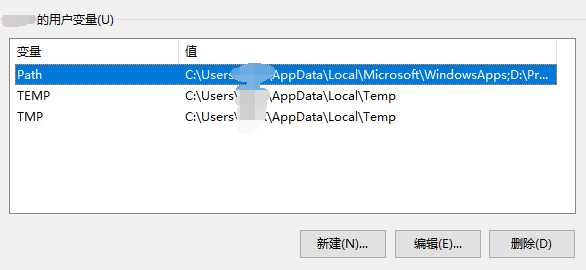
双击【path】
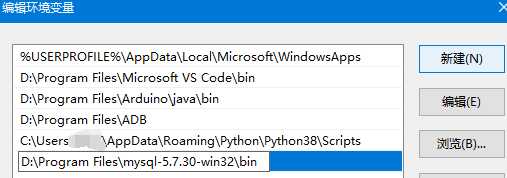
新建一个,然后把刚才的路径粘贴进去,一路确定
然后就可以输入命令初始化数据库了,输入以下命令:
mysqld --initialize-insecure
这个好像没有反馈,反正等它弄完就可以看见MySQL解压路径多了个【data】的文件夹了。

然后输入命令,启动MySQL服务:
net start mysql

服务启动成功的话,MySQL就已经安装完成了,默认用户名:root,默认密码为空。
输入下面的命令登录数据库:
mysql -uroot
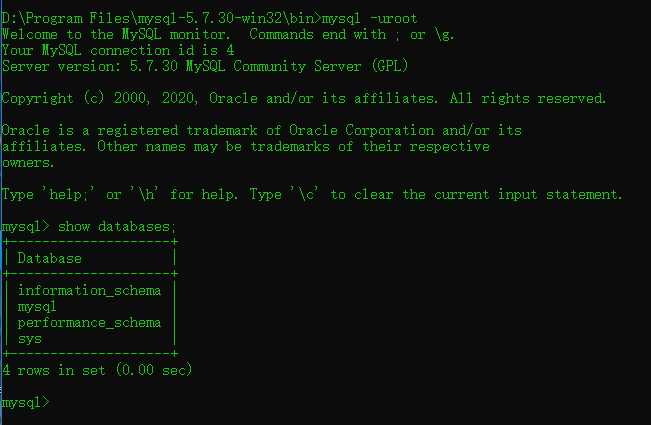
测试成功!
原文:https://www.cnblogs.com/Hakurei-Reimu-Zh/p/13727252.html